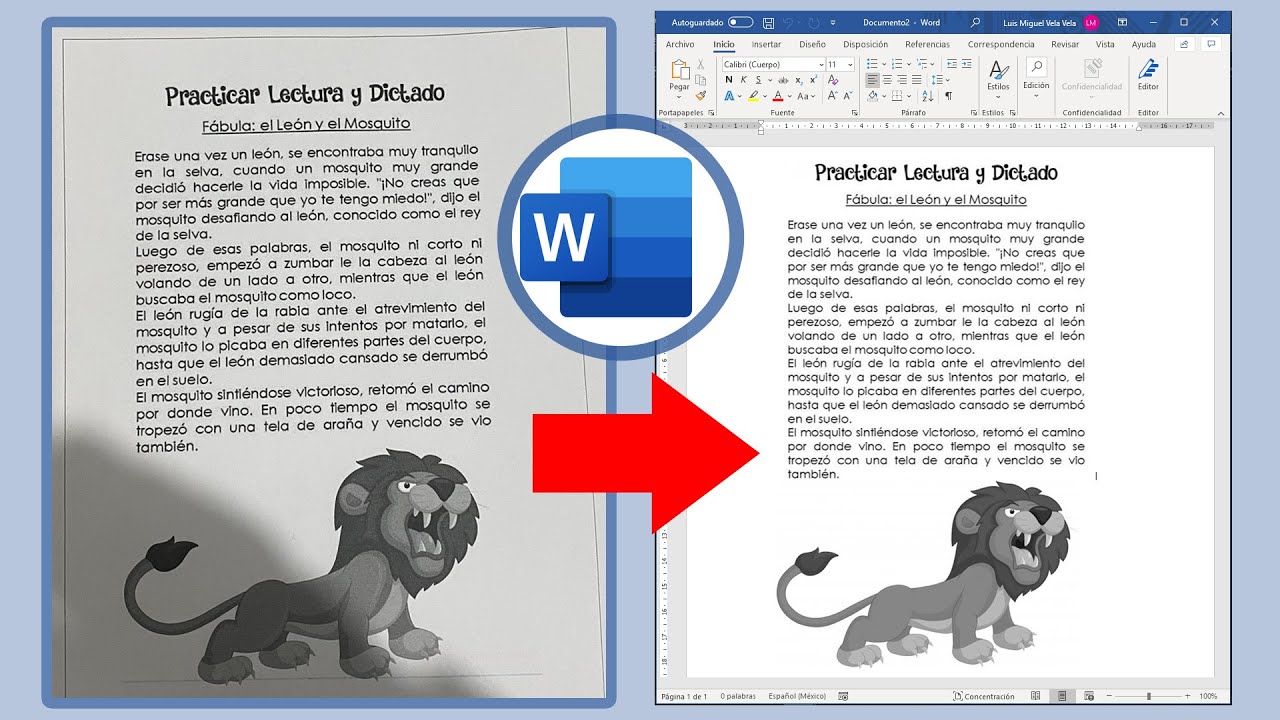Cómo convertir un archivo de texto a formato Word en simples pasos
Convertir un documento de texto a formato Word puede parecer complicado, pero en realidad es un proceso sencillo si sigues los pasos correctos. A continuación, te guiaremos a través de un tutorial paso a paso para que puedas realizar esta conversión de manera fácil y rápida.
1. Abre el archivo de texto en tu programa de edición de texto preferido
Lo primero que debes hacer es abrir el archivo de texto que deseas convertir en tu programa de edición de texto favorito, como Microsoft Word, Google Docs o cualquier otro software similar. Asegúrate de que el documento esté completo y formateado correctamente antes de continuar con el proceso de conversión.
2. Selecciona todo el texto que deseas convertir
Una vez que tengas abierto el archivo de texto, selecciona todo el contenido que deseas convertir a formato Word. Puedes hacer esto fácilmente usando la función de selección de texto de tu programa de edición de texto. Asegúrate de incluir todo el texto que deseas conservar en el documento final.
3. Copia el texto seleccionado
Una vez que hayas seleccionado todo el texto que deseas convertir, cópialo al portapapeles de tu computadora. Puedes hacer esto haciendo clic con el botón derecho del ratón y seleccionando la opción “Copiar” o utilizando el atajo de teclado correspondiente. Este paso es crucial para poder pegar el texto en el documento de Word.
4. Abre un nuevo documento en Word
Después de copiar el texto al portapapeles, abre un nuevo documento en Microsoft Word o en el programa de procesamiento de texto que prefieras. Asegúrate de que el documento esté en blanco para poder pegar el texto seleccionado sin sobrescribir contenido previo.
5. Pega el texto en el nuevo documento de Word
Una vez que hayas abierto un nuevo documento en Word, pega el texto que copiaste previamente en el paso anterior. Puedes hacer esto haciendo clic con el botón derecho del ratón y seleccionando la opción “Pegar” o utilizando el atajo de teclado correspondiente. El texto copiado del archivo de texto debería aparecer ahora en el documento de Word.
6. Formatea el texto según tus preferencias
Una vez que hayas pegado el texto en el documento de Word, es posible que necesites realizar algunos ajustes de formato para que el documento se vea exactamente como deseas. Puedes cambiar la fuente, el tamaño del texto, el color y otros atributos de formato según tus preferencias personales.
7. Guarda el documento en formato Word
Una vez que hayas completado la conversión del documento de texto a formato Word y hayas realizado todos los ajustes necesarios, asegúrate de guardar el documento en el formato deseado. Puedes hacer esto seleccionando la opción “Guardar como” y eligiendo el formato de archivo “.docx” para guardar tu documento en formato Word.
¡Felicidades! Has convertido con éxito un archivo de texto a formato Word
Ahora que has seguido todos los pasos anteriores, has logrado convertir con éxito un documento de texto a formato Word. Este proceso te permitirá editar, dar formato y compartir el documento de una manera más versátil y profesional. ¡Esperamos que esta guía te haya sido de ayuda!
Preguntas frecuentes sobre la conversión de archivos de texto a Word
¿Puedo convertir archivos de texto a Word en un dispositivo móvil?
Sí, muchos programas de edición de texto para dispositivos móviles permiten la conversión de archivos de texto a formato Word de manera sencilla. Puedes seguir los mismos pasos mencionados anteriormente en tu smartphone o tablet.
¿Qué pasa si el formato del texto cambia durante la conversión a Word?
Es posible que debas ajustar el formato del texto una vez que lo hayas pegado en el documento de Word. Asegúrate de revisar cuidadosamente el documento final y realizar los cambios necesarios para mantener la coherencia y legibilidad del texto.
¿Hay limitaciones en la cantidad de texto que puedo convertir a Word?
En la mayoría de los programas de procesamiento de texto, no hay restricciones significativas en la cantidad de texto que puedes convertir a formato Word. Sin embargo, es posible que encuentres limitaciones en la capacidad de tu dispositivo o en la versión del software que estés utilizando.
¡Esperamos que esta guía te haya ayudado a convertir con éxito un archivo de texto a formato Word! ¡No dudes en compartir tus experiencias y preguntas adicionales en los comentarios!